Cómo usar Lenovo launcher - VIBE X Smartphone ( Lenovo S960)
Cómo usar Lenovo launcher - VIBE X Smartphone ( Lenovo S960)
Cómo usar Lenovo launcher - VIBE X Smartphone ( Lenovo S960)
| Aplicable a |
- VIBE X Smartphone ( Lenovo S960)
| Solución |
Lenovo launcher te ayuda a administrar la pantalla de tu hogar y la configuración del teléfono. Aquí está la guía para usar Lenovo launcher.
Desbloquear la pantalla
Presione el botón de encendido para iluminar la pantalla, luego deslice hacia arriba para desbloquear la pantalla.
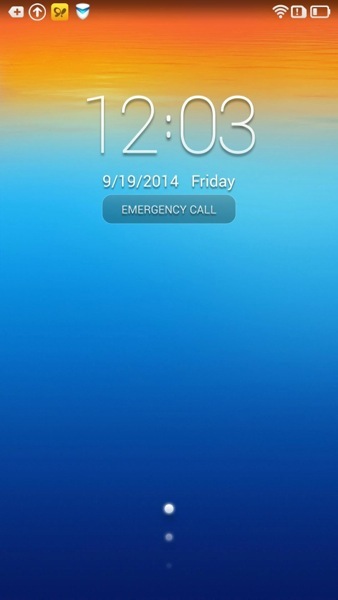
Figura 1
Edite la pantalla de inicio
Puede editar su pantalla de inicio presionando el botón de menú. Con esta operación, puede cambiar el tema y el fondo de pantalla, agregar widgets, crear carpetas o editar páginas.
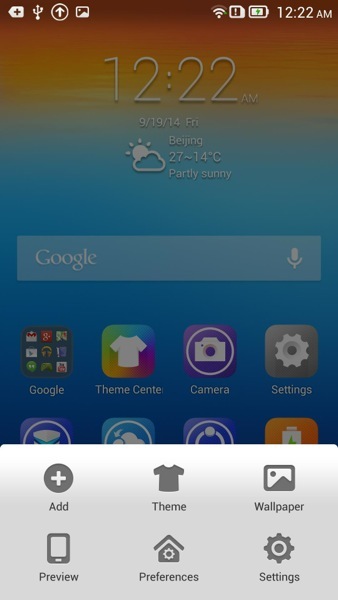
Figura 2
Agregar widgets:
Toque sin soltar cualquier área en blanco de la pantalla de inicio, o presione el botón de menú y toque Agregar .
Seleccione y toque cualquier widgets del menú deslizante inferior para agregarlo a la pantalla de inicio.
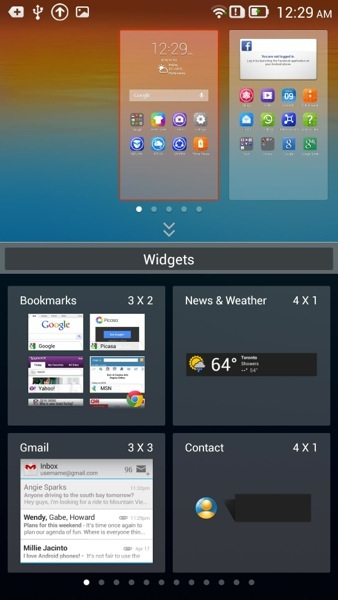
Fig. 3
Reorganizar elementos:
Toque y mantenga presionado cualquier elemento en la pantalla de inicio y luego arrástrelo al área disponible que prefiera. Arrástrelo a la pantalla borde izquierdo o derecho para moverlo a otra página.
Pellizque sus dedos en la pantalla de inicio o toque el botón de menú y toque Vista previa , para abrir la vista de edición de pantalla, desde donde puede agregar o eliminar pantallas, y también navegar a una pantalla directamente.
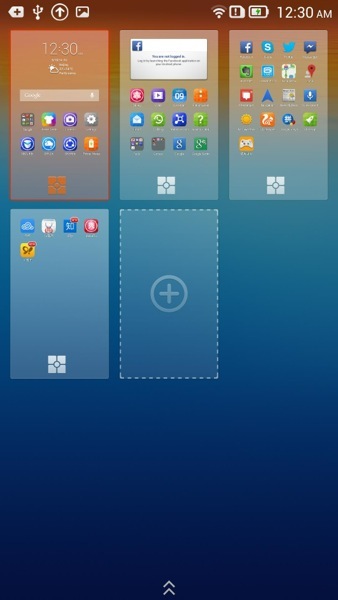
Fig. 4
Aspecto de configuración:
Presione el botón de menú en la pantalla de inicio.
Toca fondo de pantalla o tema para cambiar la apariencia.

Fig.5
Barra de estado
La barra de estado indica el estado básico del dispositivo&, como el tiempo, la intensidad de la señal, la conexión Wi-Fi y las notificaciones. Puede deslizar hacia abajo desde la barra de estado para abrir el panel de notificaciones.
Panel de notificación
En el panel de notificaciones, puede cambiar la configuración del teléfono rápidamente y leer el estado o la notificación de la aplicación.
Toque el icono de la grilla para mostrar los botones de configuración rápida completa (Fig. 6). Toque y mantenga presionado cualquier botón para navegar al menú de configuración de detalles en consecuencia.
Toque cualquier notificación de aplicación para iniciar la aplicación y ver los detalles.
Desliza cualquier notificación de la aplicación hacia la izquierda o hacia la derecha para eliminarla.
Toque y mantenga presionada cualquier notificación de la aplicación para abrir el menú con más opciones.
Toca el ícono X para borrar todas las notificaciones.
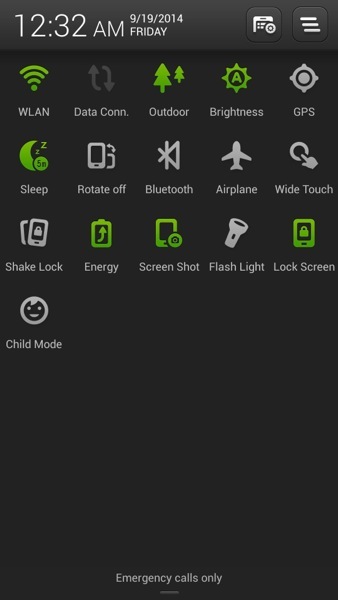
Fig.6
Vista de tareas múltiples
Mantenga presionado el botón Menú hasta que aparezca la vista de tareas múltiples.
Para alternar entre las aplicaciones en uso, toque la aplicación que desea usar.
Deslice cualquier ícono de la aplicación hacia arriba para cerrarlo o deslice cualquier icono de la aplicación hacia abajo para bloquearlo e impedir que se cierre.
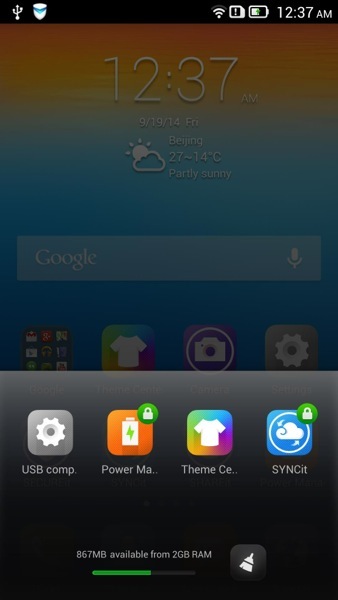
Fig.7
Sus comentarios ayudan a mejorar la experiencia general

